WPS Word文檔更改裝訂線位置的方法
時間:2024-03-09 10:36:25作者:極光下載站人氣:21
很多小伙伴之所以喜歡使用Wps軟件對文字文檔進行編輯,就是因為在wps軟件中我們不僅可以對文檔中的文字以及段落進行設置,還可以對文檔的打印進行設置。當我們想要更改文檔打印時裝訂線的位置,我們只需要進入文字文檔的打印預覽頁面,然后在該頁面中點擊打開頁面設置選項,接著在頁面設置彈框中就能看到裝訂線位置選項了,打開該選項,最后在菜單列表中選擇新的位置,再點擊確定選項即可。有的小伙伴可能不清楚具體的操作方法,接下來小編就來和大家分享一下WPS
word文檔更改裝訂線位置的方法。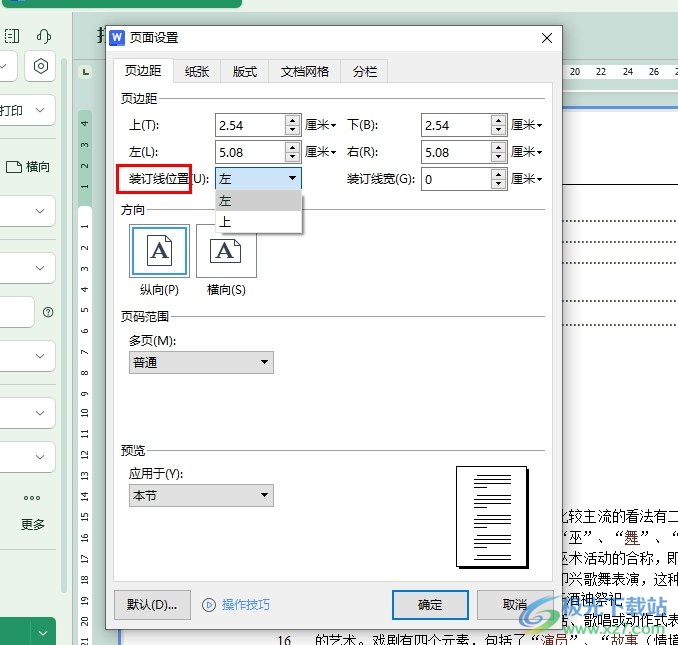

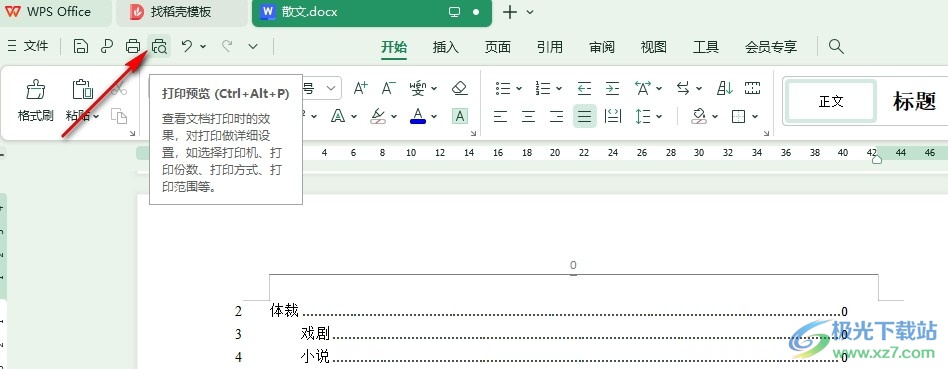

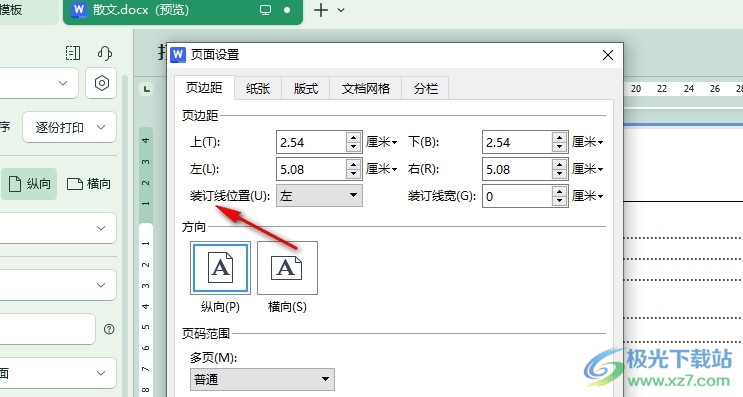
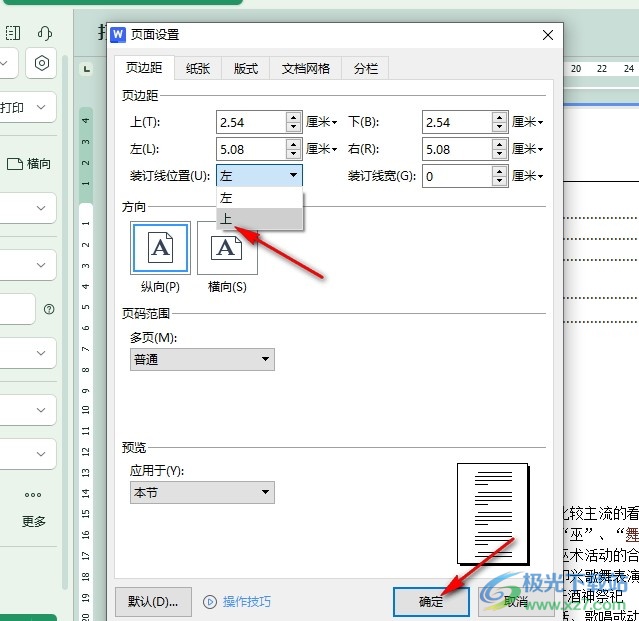
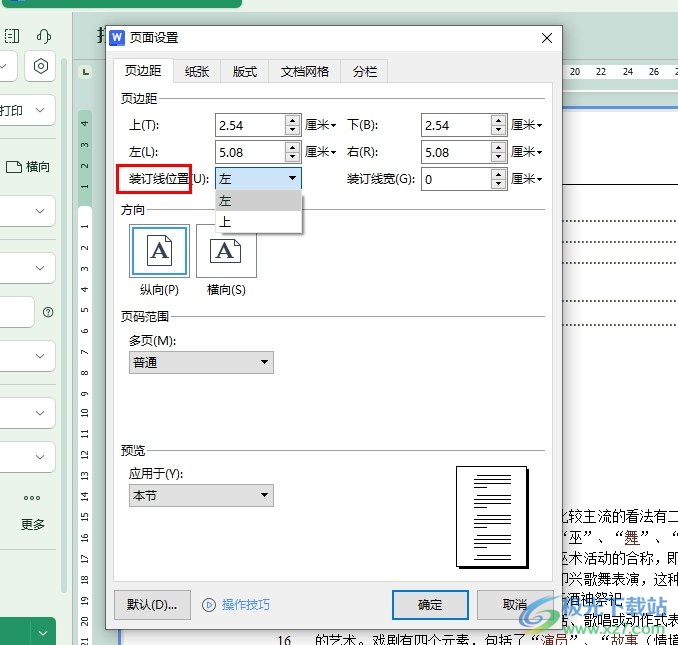
方法步驟
1、第一步,我們在電腦中點擊打開WPS軟件,然后在WPS軟件中選擇一個文字文檔,點擊打開該文檔

2、第二步,打開文字文檔之后,我們在文檔頁面上方的工具欄中找到并打開打印預覽工具
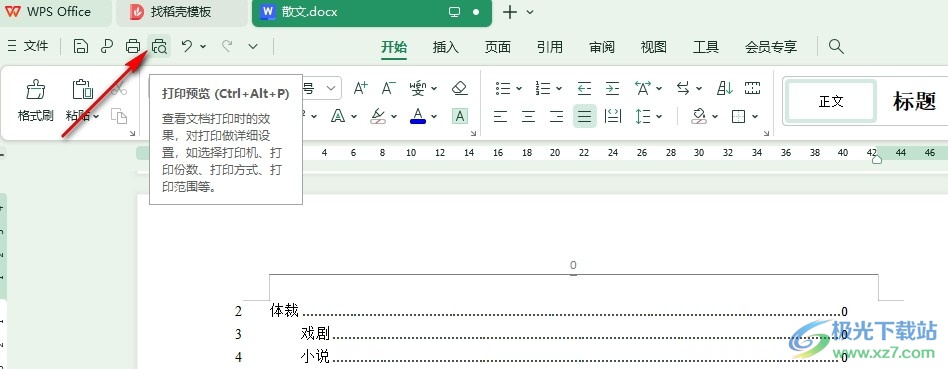
3、第三步,打開打印預覽工具之后,我們在打印設置頁面中找到“頁面設置”選項,點擊打開該選項

4、第四步,打開頁面設置彈框之后,我們在彈框中找到裝訂線位置選項,點擊打開該選項
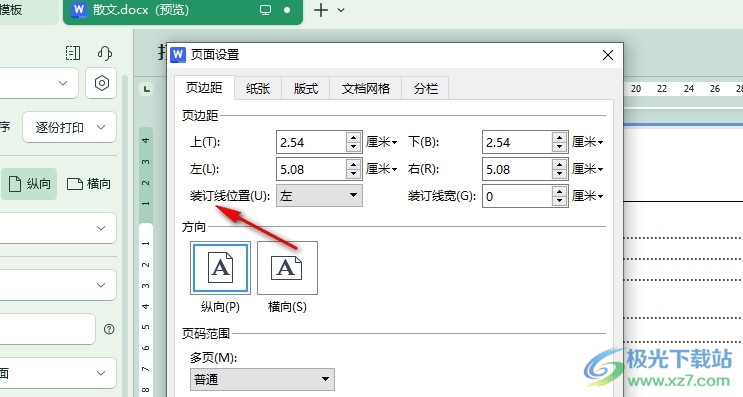
5、第五步,打開裝訂線位置選項之后,我們在其下拉列表中選擇一個自己需要的裝訂線位置,最后點擊確定選項即可
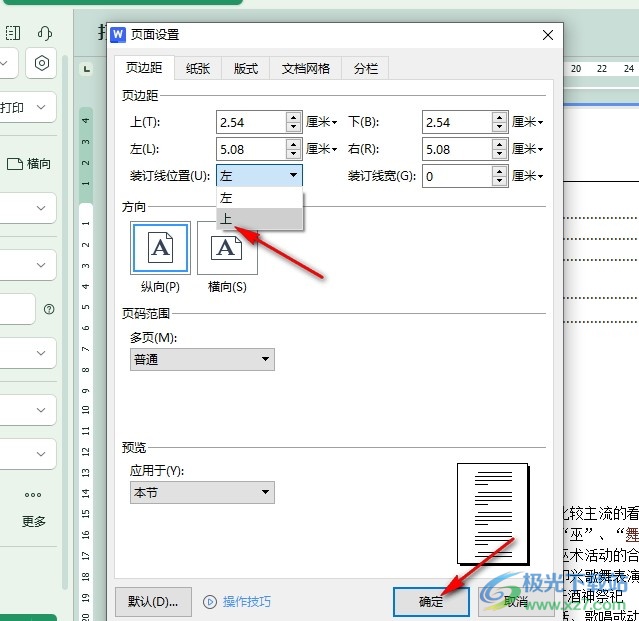
以上就是小編整理總結出的關于WPS Word文檔更改裝訂線位置的方法,我們點擊打開WPS中的一個文字文檔,然后在文檔頁面中再打開打印預覽工具,接著在打印設置頁面中打開頁面設置選項,最后在彈框中打開裝訂線位置選項并選擇一個新的位置,最后點擊確定選項即可,感興趣的小伙伴快去試試吧。

大小:240.07 MB版本:v12.1.0.18608環境:WinAll, WinXP, Win7, Win10
- 進入下載
標簽WPS Word文檔更改裝訂線位置,WPS文檔
相關推薦
相關下載
熱門閱覽
- 1百度網盤分享密碼暴力破解方法,怎么破解百度網盤加密鏈接
- 2keyshot6破解安裝步驟-keyshot6破解安裝教程
- 3apktool手機版使用教程-apktool使用方法
- 4mac版steam怎么設置中文 steam mac版設置中文教程
- 5抖音推薦怎么設置頁面?抖音推薦界面重新設置教程
- 6電腦怎么開啟VT 如何開啟VT的詳細教程!
- 7掌上英雄聯盟怎么注銷賬號?掌上英雄聯盟怎么退出登錄
- 8rar文件怎么打開?如何打開rar格式文件
- 9掌上wegame怎么查別人戰績?掌上wegame怎么看別人英雄聯盟戰績
- 10qq郵箱格式怎么寫?qq郵箱格式是什么樣的以及注冊英文郵箱的方法
- 11怎么安裝會聲會影x7?會聲會影x7安裝教程
- 12Word文檔中輕松實現兩行對齊?word文檔兩行文字怎么對齊?
網友評論